
Come spostare le foto nell'album su iPhone 14/13/12/11/X in 2 metodi semplici

Supponiamo che tu abbia appena acquistato un nuovo iPhone 14/14 Pro e abbia scattato molte nuove foto su di esso. Per impostazione predefinita, tutte le foto e i video nell'app Foto saranno nel Rullino foto. All'inizio, ritieni conveniente possedere tutte le immagini e i video in un unico posto. Con il passare del tempo, troverai un po' disordinato visualizzare e utilizzare le immagini che desideri quando migliaia di foto, video e immagini scaricate sono archiviate lì. Quindi consideri come spostare le foto negli album su iPhone per classificarle in ottimo ordine.
Puoi spostare una foto in un altro album su un iPhone? Come si organizzano migliaia di foto in album su iPhone in breve tempo? Questo post ti offre due approcci collaudati.
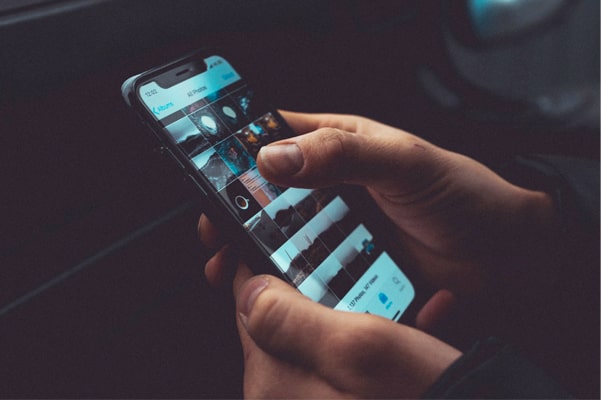
Modo 1. Come spostare manualmente le immagini in un album su iPhone (solo per più foto)
Modo 2. Come spostare le foto negli album su iPhone in batch tramite iPhone Photos Manager
Suggerimenti bonus: altri suggerimenti utili che potresti voler sapere sugli album fotografici
Desideri spostare le foto dell'iPhone negli album ed eliminarle dal Rullino fotografico? Se sposti solo diverse copie di foto negli album, puoi salvare manualmente le foto negli album sul tuo iPhone tramite l'app Foto. Dopo lo spostamento, le foto dell'iPhone selezionate negli album non saranno più nel Rullino fotografico. Tieni presente che se stai utilizzando un iPhone con iOS 13 e versioni successive, il Rullino fotografico si chiamerà Recenti o Tutte le foto nell'app Foto.
Come spostare manualmente le foto dal Rullino fotografico agli album su iPhone?
1. Apri l'app Foto sul tuo iPhone.
2. Fare clic sulla scheda Libreria in basso > Seleziona > tenere premute le miniature di foto o video desiderate > toccare l'icona Condividi > scegliere l'opzione Aggiungi all'album dall'elenco.
3. Premere l'album nel punto in cui si desidera spostare. Quindi sposterà tutte le foto selezionate in quell'album.
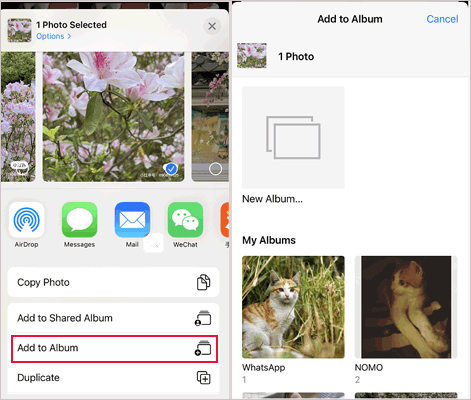
Suggerimenti:
Cerchi un modo utile per recuperare i messaggi eliminati da WeChat sul tuo iPhone? Ora hai capito.
Con questo post, puoi scaricare immagini HEIC da Google Foto e convertirle in file JPG.
Un altro modo per riorganizzare le foto negli album dell'iPhone è utilizzare il software di trasferimento dati professionale: iPhone Photos Manager. iPhone Photos Manager è un'app all-in-one che ti consente di sincronizzare e gestire quasi tutti i file iOS tra iOS dispositivi, computer e iTunes. Supporta numerosi tipi di dati come foto, musica, suonerie, memo vocali, film, contatti, messaggi, WhatsApp/LINE/WeChat, cronologia di Safari, ecc.
Quando funge da organizzatore di foto, puoi fare molte cose con le tue foto su di esso, inclusa la creazione di album fotografici, l'eliminazione di foto indesiderate, lo spostamento di foto tra album, ecc.
Di seguito sono riportate le caratteristiche principali di iPhone Photos Manager:
* Sposta le foto tra gli album direttamente senza problemi.
* Visualizza e controlla i dettagli della foto, inclusi data, dimensioni, formato, ecc.
* Elimina le foto indesiderate in modo massiccio per liberare più spazio.
* Apri e leggi le immagini HEIC su un computer senza utilizzare nessun altro lettore di foto.
* Crea album fotografici sul tuo iPhone per organizzare le immagini in buon ordine.
* Sincronizza selettivamente foto e altri file da iOS al computer, da iOS a iOSo da computer a iOS.
* Ampiamente compatibile con iOS da 6 a iOS 16 o versioni successive, come iPhone 14/13/12 Pro Max/12 Pro/12/12 mini/SE/11 Pro Max/11 Pro/11/XS Max/XS/XR/X/8/8 Plus/7 Plus/7/6S Plus/6S/6 Plus/6/5S/5C/5/4S/4/3GS, ecc.
Come spostare una foto in un album su iPhone in batch?
1. Collega il tuo iPhone al computer.
Dopo aver installato e aperto il programma sul tuo computer, collega il tuo iPhone al PC tramite un cavo USB.

2. Sposta le foto dal Rullino foto a un album.
Tocca Foto sul lato sinistro, visualizza l'anteprima e scegli le foto che desideri spostare. Quindi, tocca l'icona della casella degli strumenti nell'angolo in alto a destra > fai clic su Aggiungi all'album > seleziona l'album desiderato per archiviare le foto.
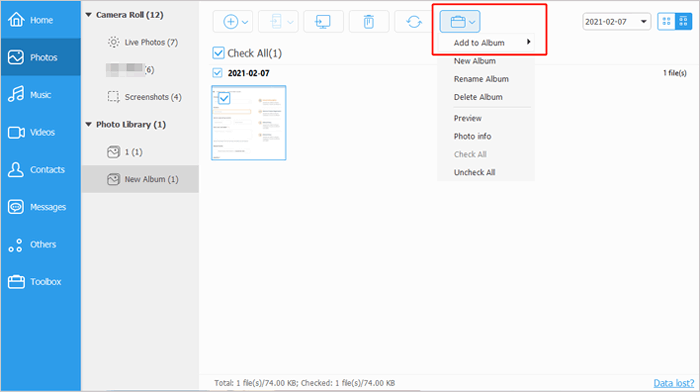
Per approfondire:
4 modi per trasferire foto dal telefono Samsung al tablet
Come trasferire foto da Android a iPad in 4 semplici modi? (Aggiornato)
Se non conosci un iPhone, infatti, potresti non solo voler sapere come spostare le foto dal Rullino fotografico, ma anche altre preziose tecniche sugli album Foto. Per aiutarti a conoscere meglio gli album fotografici, concludiamo per te i seguenti utilizzi.
1. Come creare un album su iPhone?
Apri l'app Foto sul tuo iPhone > scegli la scheda Album > fai clic sull'icona + > seleziona Nuovo album o Nuovo album condiviso dalle opzioni > Assegna un nome all'album > premi Salva > tocca le foto che desideri aggiungere > fai clic su Fine.

2. Come rinominare, eliminare e riorganizzare gli album esistenti dal tuo iPhone?
Esegui l'app Foto sul tuo iPhone > fai clic sul pannello Album > Visualizza tutto > modifica.

Per rinominare l'album: tocca il nome dell'album e inserisci il nuovo nome nello spazio vuoto;
Per eliminare l'album: premere l'icona - per eliminarlo direttamente. Fai clic qui per scoprire altri modi per eliminare gli album su iPhone >>
Per riorganizzare l'album: tieni premuta la miniatura dell'album e spostala in una nuova posizione.
3. Come ordinare le foto in un album su iPhone?
Apri l'app Foto su iPhone > tocca la scheda Album > scegli un album > fai clic sui tre punti > premi Ordina. Puoi ordinare le foto e i video nell'album dal più recente al più vecchio o viceversa.
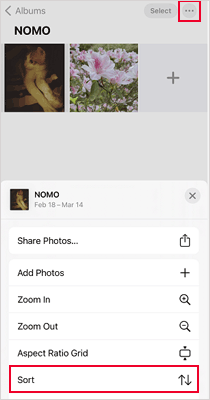
Vedi anche:
Vuoi trovare le tue foto scomparse dal tuo iPhone dopo l'aggiornamento? Dai un'occhiata.
17 metodi opzionali per trovare i video scomparsi da iPhone Indietro
4. Come organizzare gli album in cartelle su iPhone?
Dopo aver aperto l'app Foto, fai clic su Album > scegli l'icona + > seleziona Nuova cartella > assegna un nome alla cartella > tocca Salva > apri la cartella > fai clic su Modifica > tocca l'icona + per creare nuove cartelle o album all'interno della cartella.
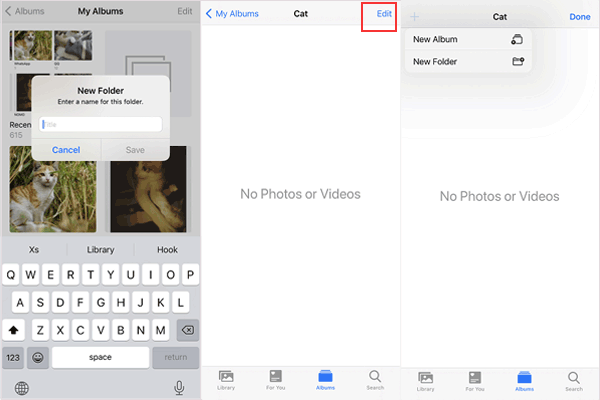
Puoi risolvere rapidamente come spostare le foto negli album su iPhone in base alle tue esigenze. Se hai meno foto da spostare nell'album, puoi spostarle manualmente dall'app Foto. È comodo e facile da maneggiare. Al contrario, se hai enormi foto del Rullino fotografico da organizzare in album, puoi utilizzare in modo flessibile iPhone Photos Manager per farlo rapidamente. È facile, veloce e sicuro da usare.
Nel frattempo, se avete qualcosa da farci sapere, fatecelo sapere nei commenti.
Articoli Correlati:
[Risolto] Come trasferire facilmente album fotografici da iPhone a PC?
Come trasferire foto da iPhone a Mac (9 modi comprovati)
Modi semplici su come trasferire video dal PC al rullino fotografico dell'iPhone
[2023] Come trasferire foto da iPhone a disco rigido esterno in 5 modi efficaci?
Come trasferire foto da Mac a iPad nel 2023 (convalidato)
Come trasferisco le immagini dal mio telefono Motorola al mio computer? (4 modi)





